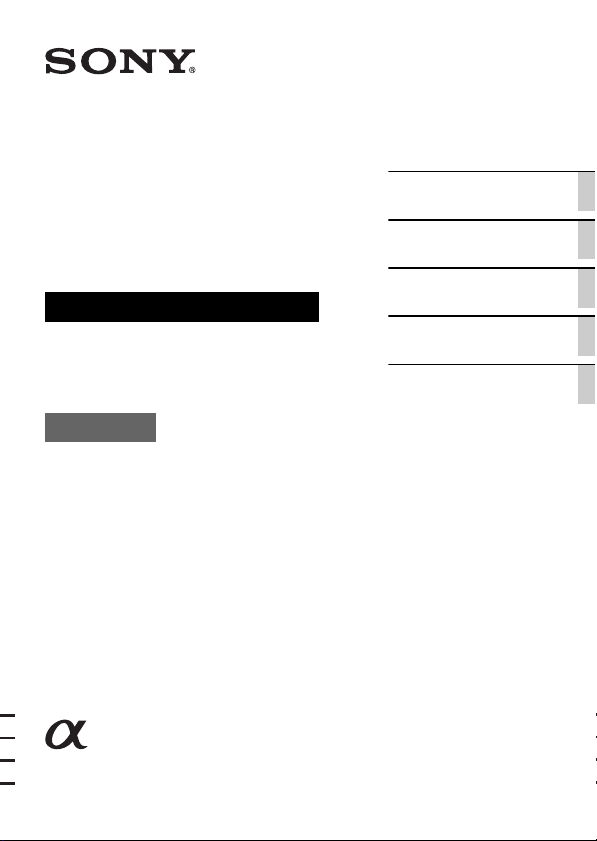
Digitalkamera med utbytbart
objektiv
Handledning
Delar och kontroller
Trerattsstyrning
Tilldelning av
specialknappar
AF/MF-knapp/AEL-knapp
Funktioner
E-fattning
NEX-7
Övrigt
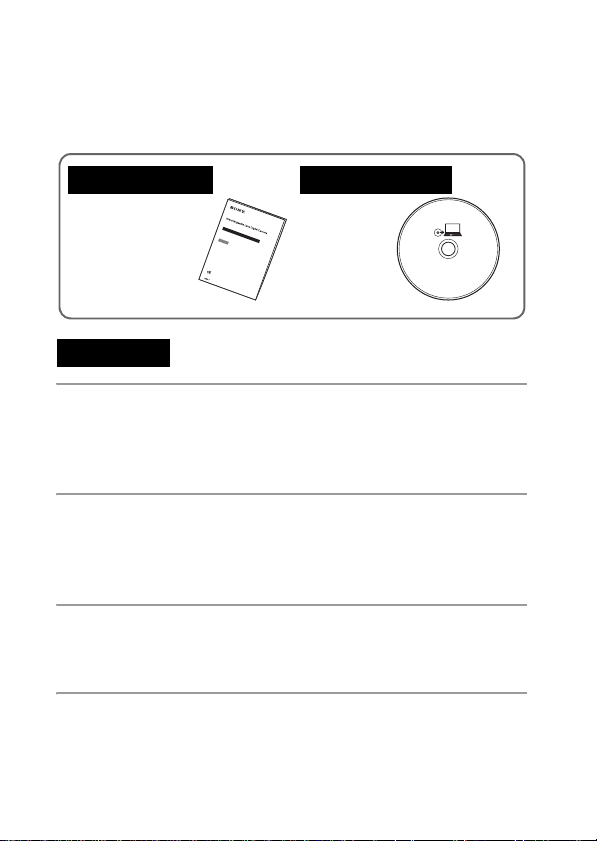
Innehållsförteckning
Dessa [Funktioner] beskriver kamerans grundläggande användning och en del
avancerade användningar med hjälp av huvudfunktionerna. Information om
hur kamerans ställs in finns i [Komma igång] och mer detaljerade funktioner
och användningar finns [Bruksanvisning] på CD-ROM-skivan (medföljer).
Komma igång Bruksanvisning
Funktioner
(Denna handbok)
Delar och kontroller
Inspelning........................................................................... 5
Uppspelning....................................................................... 7
Installation .......................................................................... 8
Trerattsstyrning
Använda trerattsstyrning .................................................. 10
Manöverrattarnas funktioner............................................. 12
Tillgängliga inställningslägen........................................... 13
Tilldelning av specialknappar
Tilldela funktionerna till specialknapparna....................... 22
Funktioner som kan tilldelas............................................. 23
AF/MF-knapp/AEL-knapp
Växla fokuseringsläget med AF/MF-knappen.................. 27
SE
Låsa automatisk exponering med AEL-knappen ............. 28
2
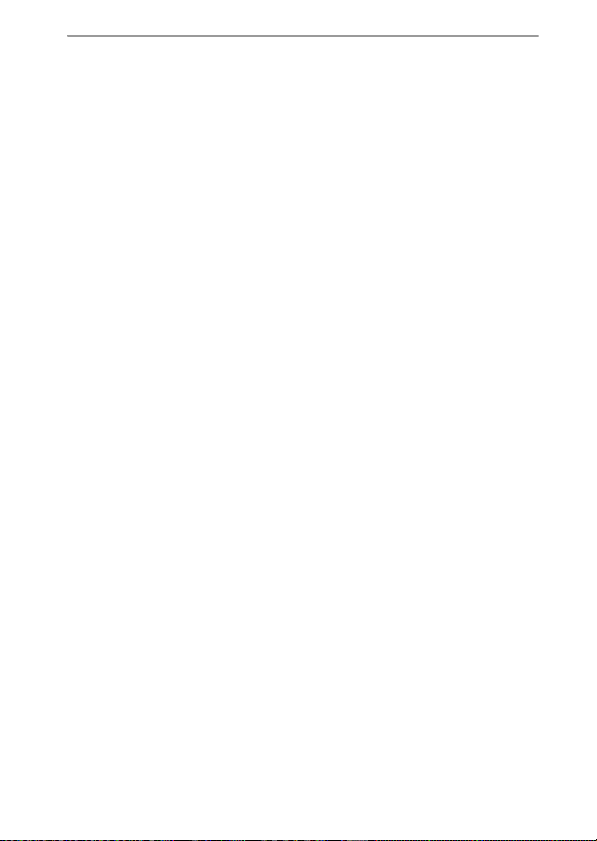
Övrigt
Menylista........................................................................... 30
De unika, digital fotograferingsfunktionerna..................... 39
Bruksanvisning till α .......................................................... 42
Funktionernas begränsningar........................................... 43
Antal bilder som kan sparas............................................. 46
Lista över ikoner på skärmen............................................ 49
Felsökning......................................................................... 52
Tekniska data.................................................................... 53
Register............................................................................. 56
SE
3
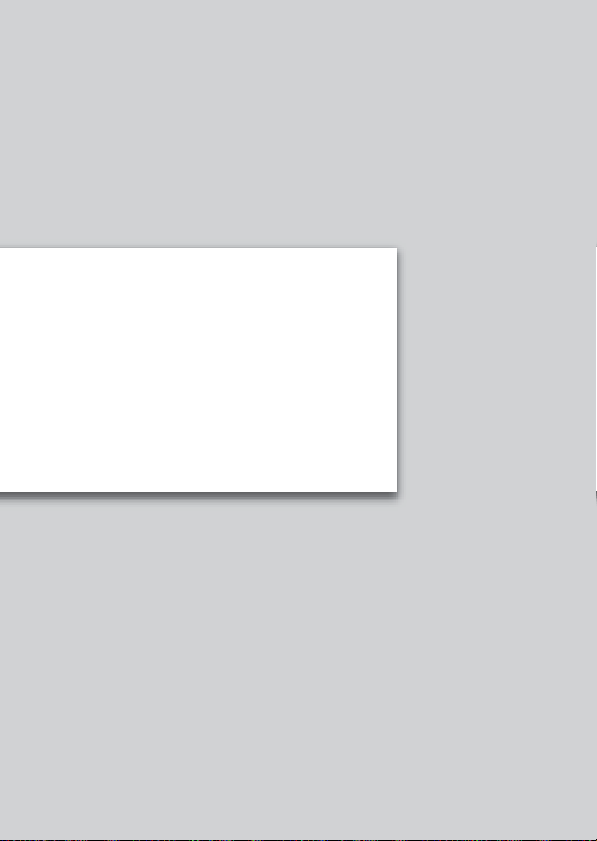
Delar och kontroller
Alla kamerans huvuddelar samt kontroller och
knappar som används för inspelning, uppspelning
och inställning finns beskrivna här.
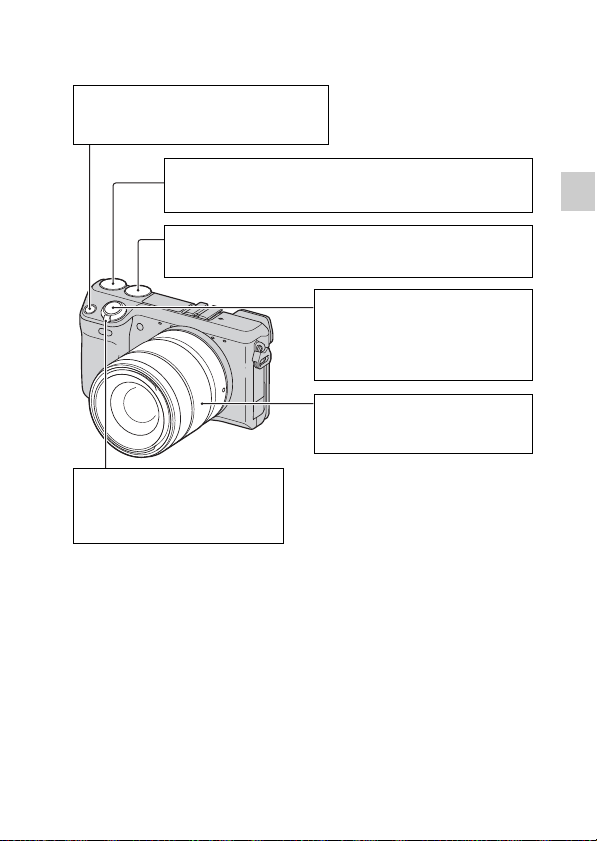
Inspelning
Navigeringsknapp
Väljer justeringsinställningarna för
trerattsstyrningen.
Manöverratt R
Ställer in alternativen som visas längst upp till höger på
skärmen.
Manöverratt L
Ställer in alternativen som visas längst upp till vänster på
skärmen.
ON/OFF (strömbrytare)omkopplare
Slår på kameran med ON,
stänger av kameran med OFF.
Delar och kontroller
Avtryckare
Tar stillbilder.
Det går att ställa in skärpan för
motivet när den trycks ned
halvvägs.
Zoomring
Zoomar in eller ut på motivet (när
ett zoomobjektiv används).
SE
5
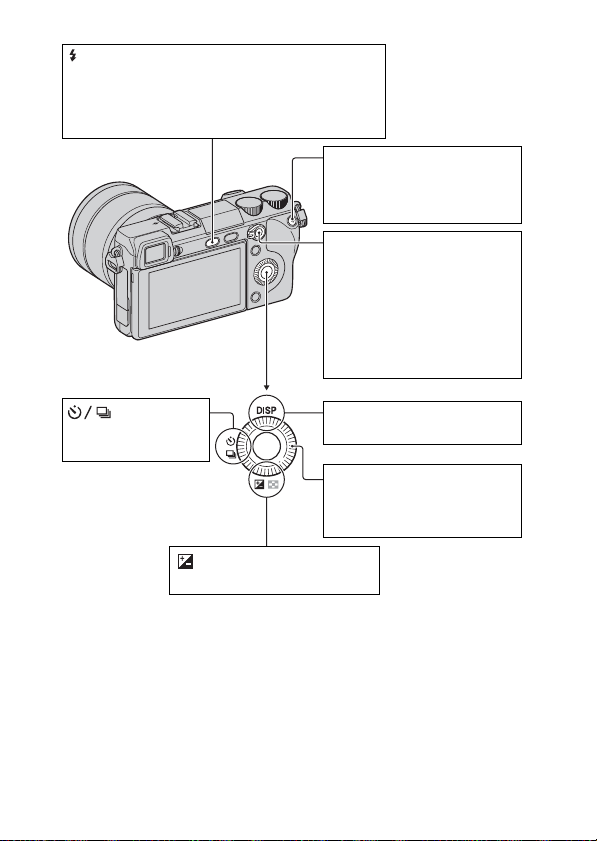
(uppfällningsbar blixt)-knapp*
Fäller upp den inbyggda blixten.
Tryck på knappen när du vill avfyra blixten. Tryck
ned blixten för att fälla ned den om du inte vill
avfyra blixten (sidan 44).
MOVIE-knapp
Spelar in filmer.
Tryck en gång till på knappen för
att stoppa inspelning (sidan 41).
AF/MF-knapp/AEL-knapp
Med AF/MF växlar
skärpeinställningsläget mellan
automatiskt och manuellt medan
knappen hålls ned (sidan 27).
Med AEL låses automatisk
exponering medan knappen
hålls nedtryckt (sidan 28).
-knapp
Välj önskat
matningsläge.
-knapp
Kompenserar för exponeringen.
* Var försiktig då blixten fälls upp när du trycker på knappen. Tryck ned blixten
om du inte använder den. Var försiktig så att du inte klämmer fingret när du
trycker ned blixten.
SE
DISP-knapp
Växlar skärmvisningen.
Kontrollratt
Ställer in alternativen som
visas till höger på skärmen.
Vrid kontrollratten.
6
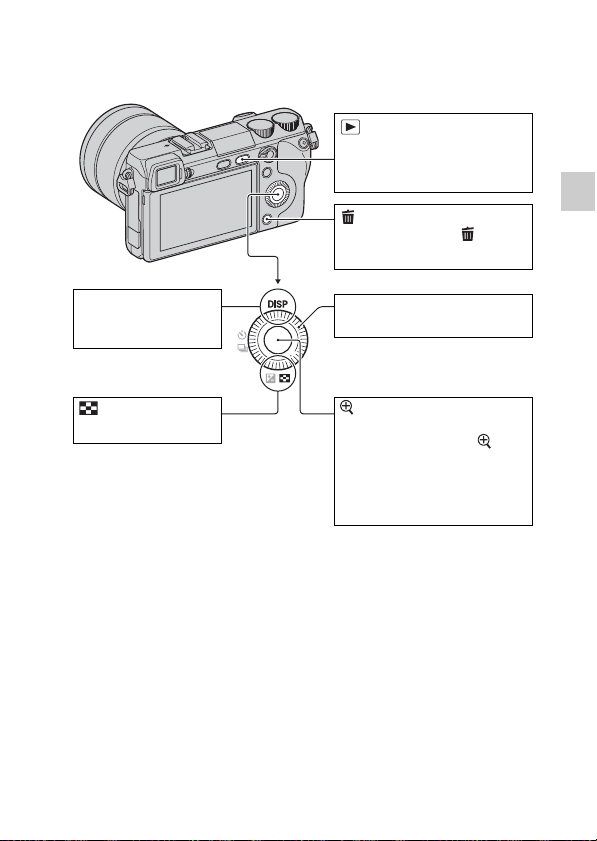
Uppspelning
(Uppspelning)-knapp
Växlar mellan
fotograferingsläget och
uppspelningsläget.
DISP-knapp
Växlar
skärmvisningen.
-knapp
Visar indexvisningen.
(Radera)-knapp
Tar bort bilden när visas i
skärmens nedre, högra hörn.
Kontrollratt
Väljer bilden.
(Förstora)-knapp
Förstorar bilden på skärmen
när den trycks medan visas
i mitten på skärmens högra
sida.
Skalan justeras genom att du
vrider kontrollratten.
Delar och kontroller
SE
7
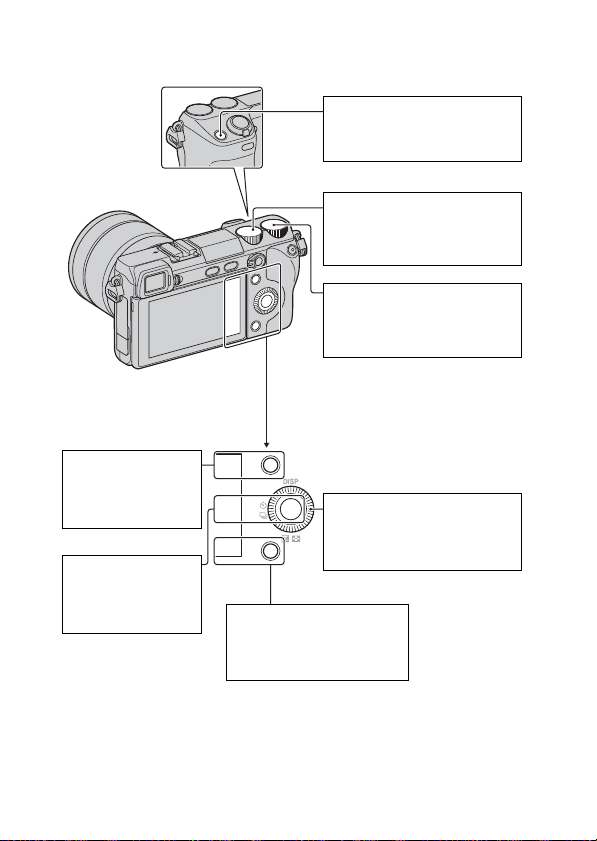
Installation
Programknapp A
Aktiverar funktionen
som visas i skärmens
övre, högra hörn.
Programknapp C
Aktiverar funktionen
som visas i mitten på
skärmens högersida.
Navigeringsknapp
Väljer justeringsinställningarna
för trerattsstyrningen.
Manöverratt L
Ställer in alternativen som
visas längst upp till vänster på
skärmen.
Manöverratt R
Ställer in alternativen som
visas längst upp till höger på
skärmen.
Kontrollratt
Ställer in alternativen som
visas till höger på skärmen.
Vrid kontrollratten.
Programknapp B
Aktiverar funktionen som
visas i skärmens nedre,
högra hörn.
SE
8
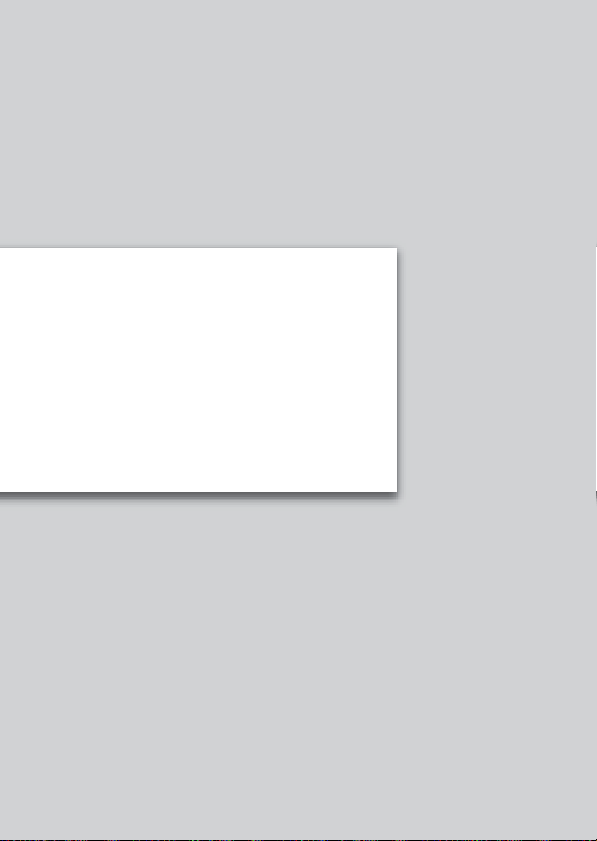
Trerattsstyrning
Med trerattsstyrning kan du snabbt och intuitivt ställa
in olika fotograferingsinställningar med hjälp av
3 rattar och navigeringsknappen.
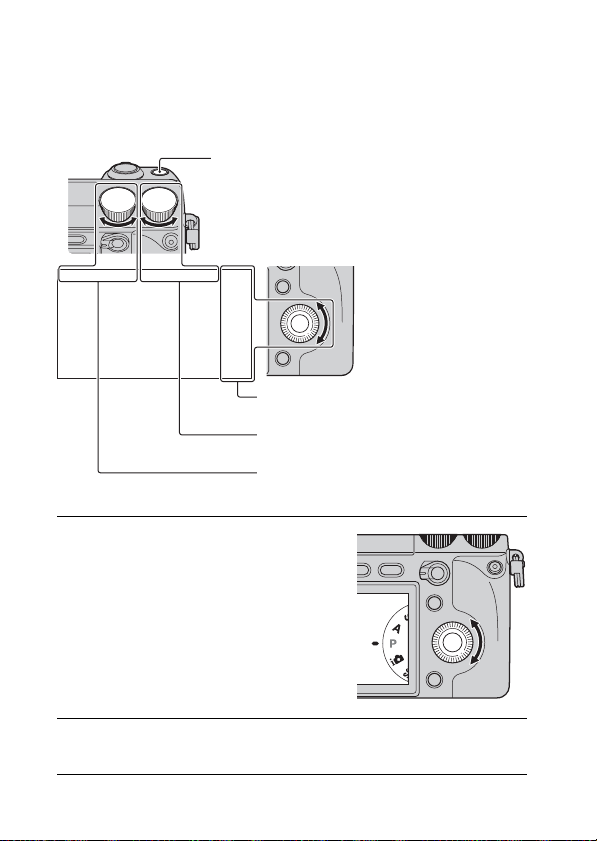
Använda trerattsstyrning
Med trerattsstyrning kan du samtidigt justera eller ställa in olika
inställningsalternativ för fotografering, på en enda skärm.
Även om det går att ställa in dessa funktioner separat på menyskärmen, går det
att med trerattsstyrning justera dessa funktioner interaktivt på samma skärm.
Navigeringsknapp
Alternativ som kan ställas in genom att
vrida på kontrollratten.
Alternativ som kan ställas in genom att
vrida på manöverratten R.
Alternativ som kan ställas in genom att
vrida på manöverratten L.
Tryck mitt på kontrollratten
1
och vrid den för att välja ett
fotograferingsläge, P, A, S
eller M.
När [Programkn. C-inst.] ställs in på
[Special] väljer du ett
fotograferingsläge med MENU t
[Fotoläge].
Tryck på navigeringsknappen för att välja önskade
2
inställningar.
SE
10
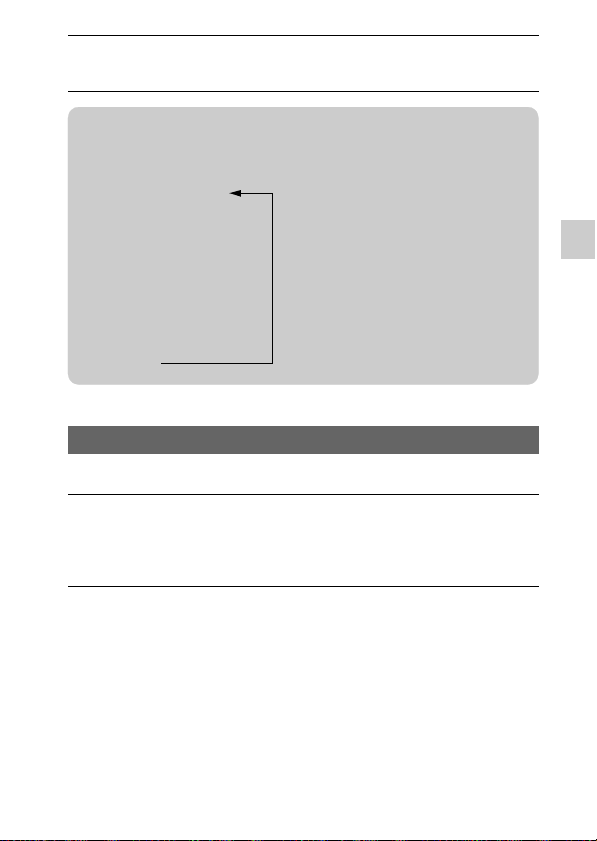
Ställ in varje inställning genom att vrida på
3
manöverrattarna L och R samt kontrollhjulet.
z Navigeringsknapp
Varje gång som knappen trycks växlas alternativet enligt följande.
Exponeringsinställningar
r
Fokusinställningar
r
Vitbalansinst.
r
Inst. f. dyn.omr.
r
Kreativa inst.
Förhindra att rattarna används felaktigt
Det går att låsa manöverrattarna L och R samt kontrollratten.
Håll ned navigeringsknappen.
1
För att låsa upp dem håller du ned navigeringsknappen igen.
Du kan ställa in så att endast kontrollratten låses eller så att inte någon av
rattarna låses genom att välja MENU t [Installation] t [Rattlås].
Det går att välja önskade inställningar
genom att välja MENU t [Installation]
t [Funktionsinställningar]. Utöver de
inställningar som visas till vänster går det
även att välja inställningar från
[Bildeffektinst.] och [Spec ialinställningar]
(sidan 12).
Exponeringsinställningarna är fasta och
kan inte ändras.
Trerattsstyrning
SE
11
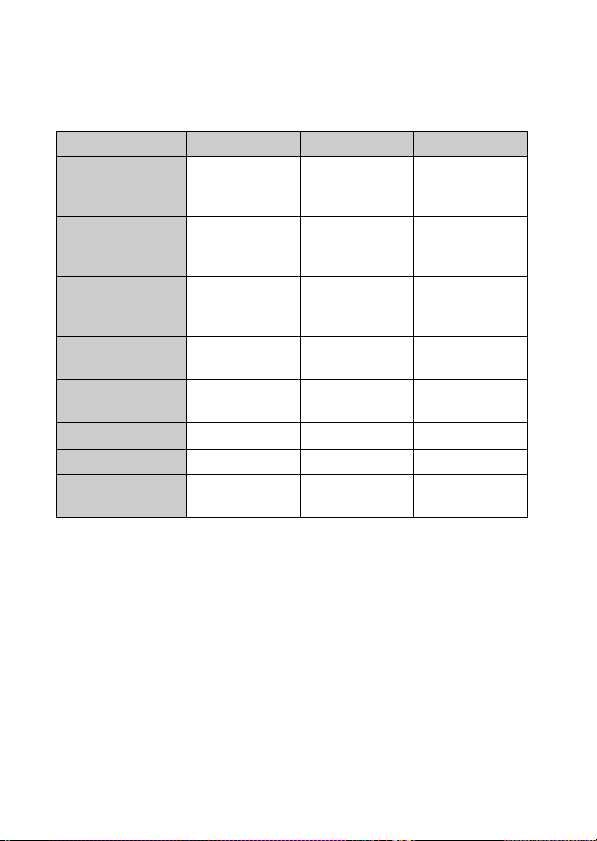
Manöverrattarnas funktioner
Manöverrattarna och kontrollratten har olika funktioner beroende på de
aktuella ”Inställningarna”.
Mer information finns i ”Tillgängliga inställningslägen” (sidorna 13 till 20).
Manöverratt L Manöverratt R Kontrollratt
Exponeringsinställningar
Fokusinställningar
(autofokusläge)
Fokusinställningar
(manuellt
fokusläge)
Vitbalansinst. Läge/
Inst. f. dyn.omr. DRO-nivå/HDR-
Kreativa inst. Läge Alternativ Alternativ
Bildeffektinst. Läge Alternativ –
Specialinställningar
• Exponeringsinställningarna är fasta och kan inte ändras.
• [Bildeffektinst.] och [Specialinställningar] kan inte väljas i standardinställningen.
Det går att ändra de olika inställningarna genom att välja MENU t [Installation]
t [Funktionsinställningar].
Slutartid/bländare/
Program shift
Fokusområde Flexibel spot-
Förstoringsposition
(upp/ned)
färgtemperatur
nivå
Specialinställningar
1-läge
Bländare/
exponeringskomp
ensation
position (höger/
vänster)
Förstoringsposition
(höger/vänster)
Färgtemperatur
(B-A)
Exponeringskomp
-ensation
Specialinställningar
2-läge
ISO
Flexibel spotposition (upp/ned)
Förstoringsposition
(upp/ned)
Färgtemperatur
(G-M)
Läge
Specialinställningar
3-läge
12
SE
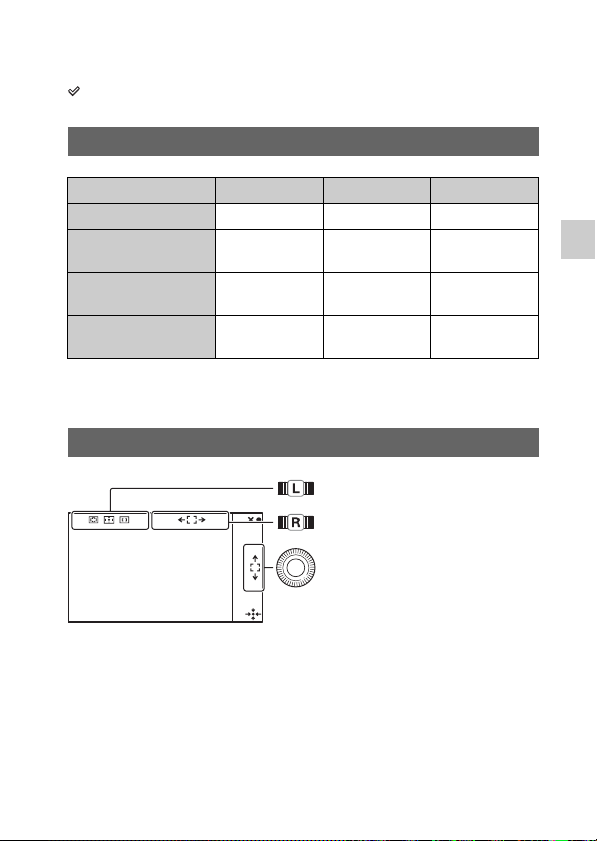
Tillgängliga inställningslägen
Här beskrivs vad som kan ställas in med varje inställningsläge.
indikerar standardinställningen.
Exponeringsinställningar
Fotograferingsläge Manöverratt L Manöverratt R Kontrollratt
Manuell exponering Slutartid Bländare ISO
Slutarprioritet Slutartid
Bländarprioritet Bländare
Autoprogram Program shift
• Det går att ställa in exponeringskompensationen genom att vrida på manöverratten
R när [Anti-rörelseoskärpa], [Panorering] eller [3D-panorering] har valts.
Fokusinställningar (autofokusläge)
Exponeringskomp
-ensation
Exponeringskomp
-ensation
Exponeringskomp
-ensation
Ställ in [Autofokusområde].
I [Flexibel punkt], flytta området till
höger eller vänster.
I [Flexibel punkt], vrid på ratten för
att flytta området upp eller ned
och tryck på upp/ned/höger/
vänster för att finjustera området.
ISO
ISO
ISO
Trerattsstyrning
SE
13
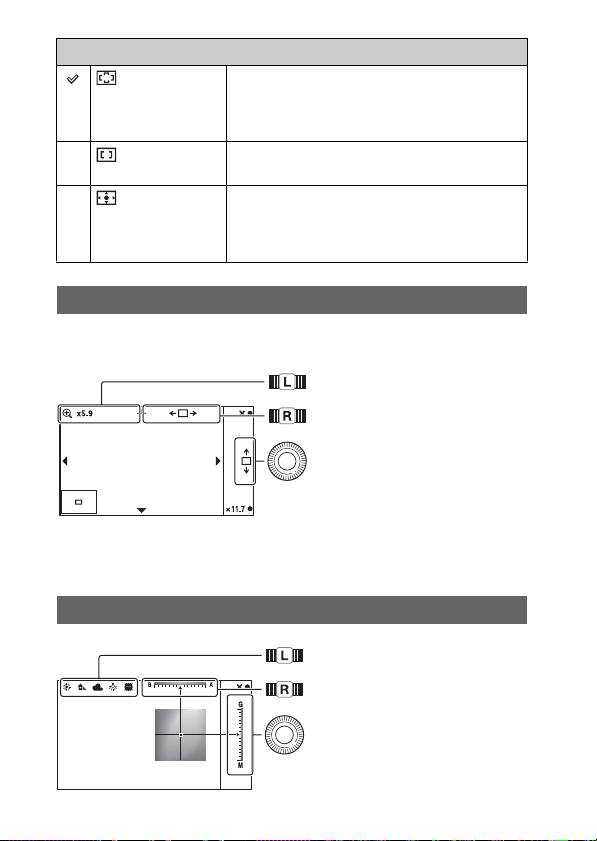
Manöverratt L
(Multi) Kameran använder 25 autofokusområden och ställer
(Centrumvägd) Kameran använder uteslutande autofokusområdet i
(Flexibel punkt) Flyttar fokusområdet för att ställa in skärpan på ett
in skärpan automatiskt.
• Om funktionen Ansiktsavkänning är aktiverad
prioriteras ansikten när autofokus används.
mitten.
litet motiv eller ett smalt område. Tryck på
programknapp B för att flytta fokusområdet tillbaka
till mitten.
Fokusinställningar (manuellt fokusläge)
Det går att ställa in den förstorade positionen för manuell
skärpeinställning.
Flytta den förstorade positionen
upp eller ned.
Flytta den förstorade positionen åt
höger eller vänster.
Flytta den förstorade positionen
upp eller ned.
Tryck på upp/ned/höger/vänster
för att finjustera positionen.
Det går att justera skalan med programknapp B eller C.
Vitbalansinst.
14
Ställ in läget.
Justera färgen mellan B (blå) och
A (gul).
Justera färgen mellan G (grön)
och M (magenta).
SE
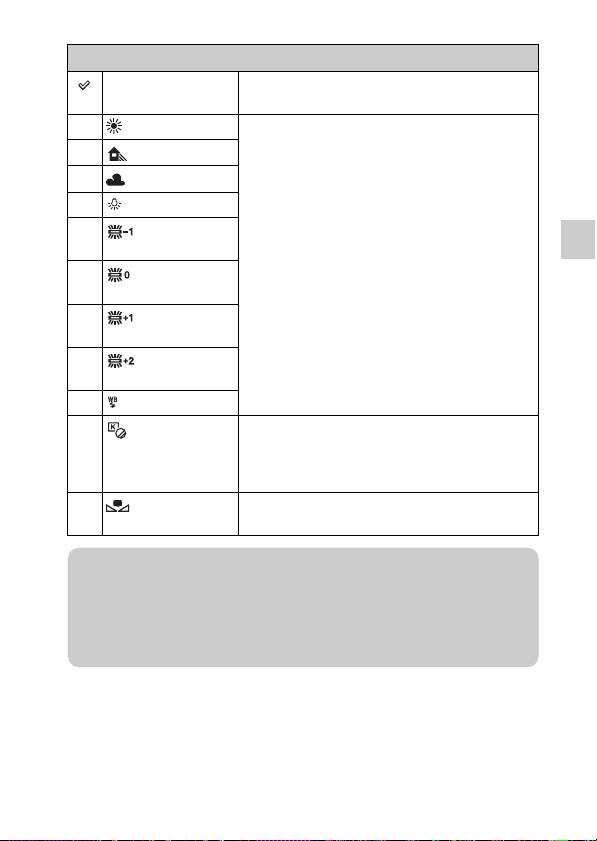
Manöverratt L
AWB (Autom.vitbal.) Kameran känner automatiskt av en ljuskälla och
(Dagsljus) Om ett alternativ väljs som passar en specifik
(Skugga)
(Molnigt)
(Glödlampa)
(Lysrör: varmt
Vitt)
(Lysrör: kallt
Vitt)
(Lysrör:
dagsljus Vitt)
(Lysrör:
Dagsljus)
(Blixt)
(F.temp./filter) Justerar färgtemperaturen beroende på ljuskällan.
(Special) Väljer den vitbalansinställning som sparats i [Lagra
justerar färgtemperaturen.
ljuskälla justeras färgtemperaturen för den
ljuskällan (förinställd vitbalans).
Skapar effekten av färgkompensationsfilter för
fotografering. Tryck på programknappen B och vrid
på manöverratten L för att välja färgtemperatur.
spec.inst.].
z Ställa in en egen vitbalans
Välj [Special] med manöverratten L och tryck på programknapp B, [Lagra
spec.inst.]-skärmen visas. Håll kameran så att det vita området täcker
autofokusområdet i mitten och tryck därefter ned avtryckaren. De beräknade
värdena sparas för senare användning.
Trerattsstyrning
SE
15
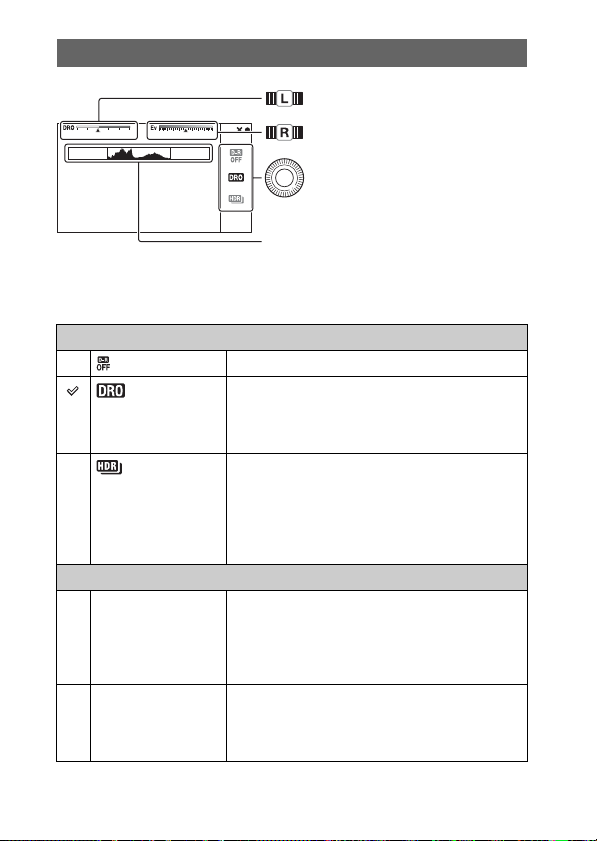
Inst. f. dyn.omr.
Kontrollratt
(Av) Använder inte [DRO/Auto HDR].
(Auto HDR) Tar 3 bilder med olika exponeringar och överlagrar
Manöverratt L
AUTO, Nivå 1 Nivå 5 (Opt.dyn.omr)
AUTO, 1,0 EV 6,0 EV (Auto HDR)
SE
16
Ställ in optimal nivå.
Ställ in värdet för
exponeringskompensation
(–5,0 EV till +5,0 EV).
Ställ in läget.
Denna bild visar histogrammet före
tillämpningen av inställningen för
dynamiskt område eller Auto HDR
gjordes, inte den inställning för bilden
som kommer att tas.
(Opt.dyn.omr) Genom att dela upp bilden i små områden analyserar
kameran kontrasten för ljus och skugga mellan
motivet och bakgrunden, och skapar en bild med
optimal ljusstyrka och gradation.
sedan det ljusa området för den underexponerade
bilden och det mörka området för den
överexponerade bilden för att skapa en bild med rik
gradation. 1 bild med rätt exponering och 1
överlagrad bild sparas.
Genom att använda inställning för dynamiskt
område optimeras gradationerna för den sparade
bilden i varje område av bilden. Välj optimal nivå
mellan nivå 1 (svag) och nivå 5 (stark). Justeras
automatiskt med [AUTO].
Med Auto HDR ställs skillnaden i exponering in
baserat på motivets kontrast. Välj optimal nivå
mellan 1,0 EV (svag) och 6,0 EV (stark). Justeras
automatiskt med [AUTO].
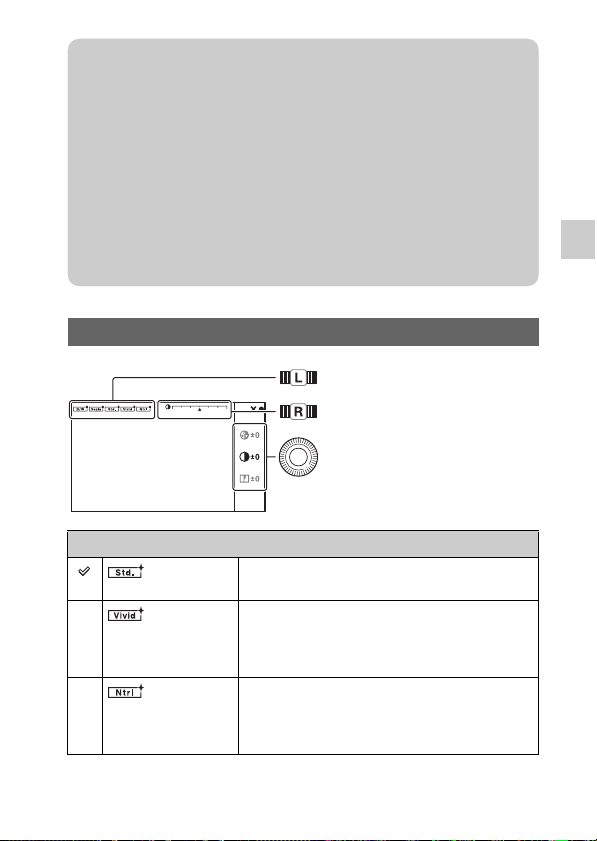
z Använda Inst. f. dyn.omr. effektivt
Genom att kombinera manuell inställning för DRO/Auto HDR
(exponeringsskillnad/DRO--nivå) och exponeringskompensation går det att
kontrollera området för kontrasten mellan ljus och skugga (gradationer) som ska
återges.
Med DRO ska du ställa in en DRO--nivå för att återge skuggsidan och ett
minusvärde för exponeringskompensation för att återge den ljusa sidan. Ett högt
minusvärde för kompensation och inställning av DRO--nivå kan ge upphov till
brus. Du rekommenderas att först kontrollera resultatet genom att förstora
bilden som visas etc.
Med Auto HDR kan du ställa in exponeringsskillnaden för att justera hela det
återgivna området och flytta området mot den ljusa sidan (minuskompensation)
eller skuggsidan (pluskompensation) med exponeringskompensationen.
Kreativa inst.
Ställ in läget.
Justera kontrasten, mättnaden
eller skärpan.
Välj kontrasten, mättnaden eller
skärpan.
Manöverratt L
(Standard) Används till att fotografera olika motiv med rik
gradation och vackra färger.
(Levande) Mättnaden och kontrasten ökas för att fotografera
effektfulla bilder av färgrika motiv och motiv som
till exempel blommor, vårgrönska, blå himmel eller
havsvyer.
(Neutralt) Mättnaden och skärpan sänks för att ta bilder med
en dämpad ton. Detta är även praktiskt vid
fotografering av bilder som ska redigeras med en
dator.
Trerattsstyrning
SE
17
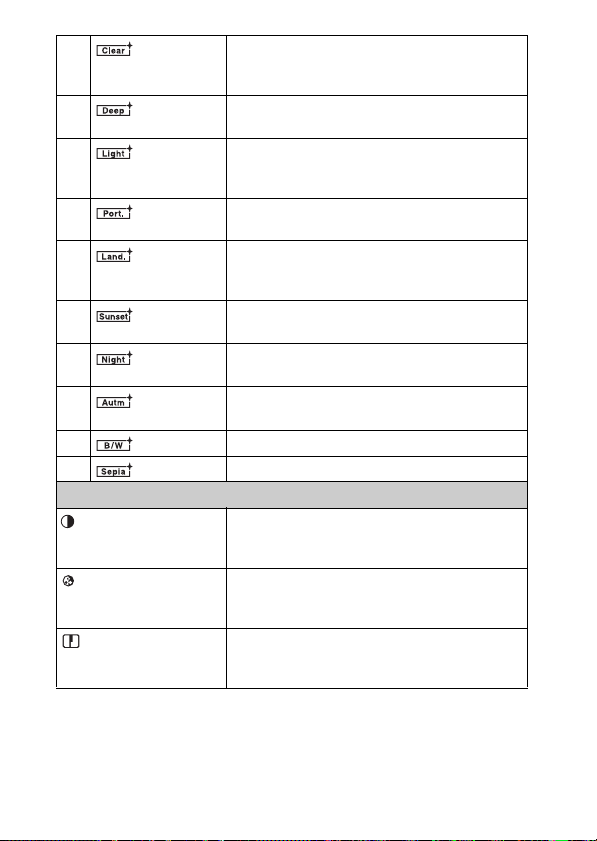
(Klart) Används till att ta bilder med klara toner och färger i
(Djupt) Används till att ta bilder med djupa och täta
(Ljust) Används till att ta bilder med ljusa och
(Porträtt) Används till att ta bilder av hudtoner i en mjuk ton,
(Landskap) Mättnaden, kontrasten och skärpan höjs för att ta
(Solnedgång) Används till att ta bilder av det vackra röda i
(Nattmotiv) Kontrasten dämpas för att fånga nattlands kap som är
(Höstlöv) Används till att fånga höstmotiv, framhäver
(Svartvitt) Används till att ta bilder i svart och vitt.
(Brunton) Används till att ta bilder i sepiatoner.
Kontrollratt
(Kontrast) Ju högre värde som väljs desto större skillnad
(Mättnad) Ju högre värde som väljs desto intensivare blir
(Skärpa) Ju högre värde som väljs desto mera förstärks
markerade områden, lämplig för fotografering av
strålande ljus.
färguttryck, lämplig för att fånga motivets soliditet.
okomplicerade färguttryck, lämplig för att fånga
uppfriskande ljus atmosfär.
passar utmärkt för att ta porträtt.
livliga och skarpa naturscener. Även landskap
längre bort framträder bättre.
solnedgång.
mer verklighetstroget.
intensivt det röda och gula i höstlöv.
betonas på ljus och skugga och intrycket blir
följaktligen större i en bild.
färgerna. Om ett lägre värde väljs blir färgerna i
bilder mer återhållna och dämpade.
konturerna och ju lägre värde som väljs desto
mjukare blir konturerna.
18
SE
